Oprava: Tlačidlá Logitech MX Master 3 prestávajú fungovať alebo nereagujú
Rôzne / / June 26, 2022
Logitech MX Master 3 má úžasné vlastnosti, no odhliadnuc od všetkej tej slávy, má aj určité problémy. V poslednej dobe sa používatelia stretávajú so zvláštnym problémom, keď tlačidlá Logitech MX Master 3 Buttons prestávajú fungovať alebo nereagujú na príkazy používateľa. Budeme diskutovať o niektorých metódach riešenia problémov na vyriešenie problému s nefunkčnými tlačidlami na myši Master 3.
Logitech MX Master 3 má na papieri skvelé špecifikácie. K dispozícii sú dve samostatné rolovacie kolieska pre vertikálne a horizontálne rolovanie. Táto funkcia bude celkom užitočná pre ľudí pracujúcich na rôznych náročných softvéroch. Táto myš tiež podporuje prispôsobenie v aplikácii pre rôzny softvér. Všetko toto prispôsobenie sa však môže zastaviť, ak tlačidlá nefungujú správne.

Obsah stránky
-
Oprava: Tlačidlá Logitech MX Master 3 prestávajú fungovať alebo nereagujú
- Metóda 1: Riešenie problémov s pripojením myši
- Metóda 2: Uistite sa, že myš je v dosahu
- Metóda 3: Spárujte ako nové zariadenie Bluetooth
- Metóda 4: Skontrolujte poškodenie kábla myši
- Metóda 5: Aktualizujte firmvér myši
- Metóda 6: Nainštalujte Logitech G Hub
- Metóda 7: Kontaktujte podporu spoločnosti Logitech
- Záver
Oprava: Tlačidlá Logitech MX Master 3 prestávajú fungovať alebo nereagujú
Používatelia v poslednej dobe zaznamenali s touto myšou zvláštny problém. Zdá sa, že tlačidlá gest na tejto myši nefungujú správne, takže myš je zbytočná. Tento problém je bolesť hlavy, pretože bráni pracovnému postupu mnohých hráčov, ako aj profesionálov.
Ľudia z toho šalejú a je to pochopiteľné. Nie je to tak, že by sa problém vyskytol iba u používateľov systému Windows, ale aj u používateľov systému MacOS. Po ponorení sa hlboko do problému je jasné, že hlavný dôvod tohto problému súvisí s nedávnou aktualizáciou. Je to však len jedna z mnohých možných príčin problému.
Metóda 1: Riešenie problémov s pripojením myši
Je celkom možné, že problém s myšou súvisí s jej konektivitou. Logitech Master 3 má dve možnosti pripojenia, môžete ho pripojiť bezdrôtovo cez bluetooth pripojenie alebo ho môžete použiť ako klasickú myš pomocou kábla.
Reklamy
Obidva sa ľahko používajú a sú spoľahlivé, ale ak nie sú správne pripojené, môžete mať problémy, ako napríklad nesprávne fungovanie tlačidiel gest. Skontrolujte, či je zariadenie správne pripojené k počítaču. Skontrolujte nastavenia pripojenia na počítači a kábel pripojený k myši.
Metóda 2: Uistite sa, že myš je v dosahu
Je celkom možné, že pri bezdrôtovom používaní je myš mimo dosahu, a preto nie je schopná nadviazať spojenie s počítačom cez bluetooth. Myš má dosah 10 metrov alebo 33 stôp, takže sa snažte byť v tomto rozsahu.
Je tiež dôležité poznamenať, že aj keď ste v dosahu, ale za 2 alebo 3 stenami, spojenie bude kolísať, a preto bude vaša myš zbytočná. Zapamätajte si teda tieto body a snažte sa byť v tesnej blízkosti PC.
Metóda 3: Spárujte ako nové zariadenie Bluetooth
Hoci mnohí používatelia by uprednostňovali používanie s káblom, existuje aj veľké množstvo ľudí, ktorí považujú bezdrôtovú možnosť za oveľa flexibilnejšiu a jednoduchšiu. Myš sa pripája bezdrôtovo pomocou Bluetooth. A niekedy ju ľudia nedokážu správne pripojiť, čo robí myš zbytočnou.
Reklamy
Najprv sa uistite, že je myš zapnutá. Teraz nájdite nastavenia Bluetooth pomocou vyhľadávania v systéme Windows.
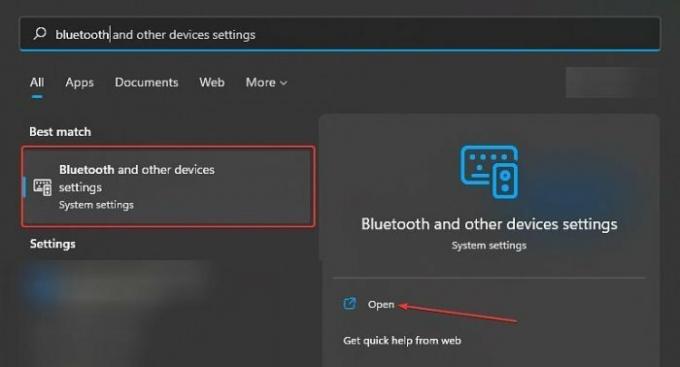
Nájdete možnosť s názvom „Bluetooth a ďalšie zariadenia“. Kliknite OTVORENÉ pokračovať.
Reklamy
Tam uvidíte tlačidlo pre Bluetooth, zapnite ho.
Na obrazovke párovania sa zobrazí možnosť s názvom „Pridať zariadenie“, kliknite naň.
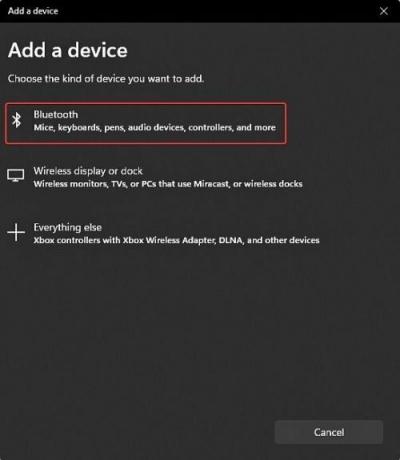
Tým sa dostanete do nového okna. Tam uvidíte rôzne možnosti pripojenia rôznych zariadení. Kliknutím na možnosť Bluetooth spárujte svoje zariadenie.
Stlačte tlačidlo Pripojte sa stlačte tlačidlo myši na 3 sekundy, kým nezačne blikať kontrolka. Názov vášho zariadenia sa zobrazí na obrazovke párovania. Klepnutím naň pripojíte zariadenie k počítaču.
Teraz je vaše zariadenie správne pripojené cez Bluetooth a začne fungovať rovnako dobre ako predtým.
Metóda 4: Skontrolujte poškodenie kábla myši
Ak uprednostňujete používanie myši tradičným spôsobom, môžete ju pripojiť aj pomocou kábla. Problém, že tlačidlá prestávajú fungovať alebo nereagujú, môže byť spôsobený chybnými alebo poškodenými káblami. Mali by ste skúsiť investovať do kvalitného kábla myši pre váš Logitech MX Master 3 alebo by ste mali použiť funkciu pripojenia Bluetooth.
Metóda 5: Aktualizujte firmvér myši
Logitech MX Master 3 ako bezdrôtová myš s množstvom funkcií vyžaduje na správne fungovanie firmvér. Je pravdepodobné, že vaša myš nie je aktualizovaná, čo spôsobuje problém. Keďže ide o špičkový produkt od spoločnosti Logitech a od výrobcu dostáva časté aktualizácie.
Tieto aktualizácie zabezpečujú, že funguje správne a bez akýchkoľvek chýb. Neaktualizovanie zariadenia spôsobí chyby a to môže byť dôvodom jeho nefunkčnosti. Aktualizácia zariadenia je jednoduchý proces.
Najprv kliknite pravým tlačidlom myši na logo systému Windows a vyhľadajte ho Správca zariadení.
Existuje veľa možností, hľadajte „Myši a iné ukazovacie zariadenia“ a kliknite naň.

Teraz vyberte myš a kliknite Aktualizujte ovládač.
Po dokončení aktualizácie by ste mali reštartovať počítač. Teraz skontrolujte myš a skontrolujte, či problém stále pretrváva.
Metóda 6: Nainštalujte Logitech G Hub
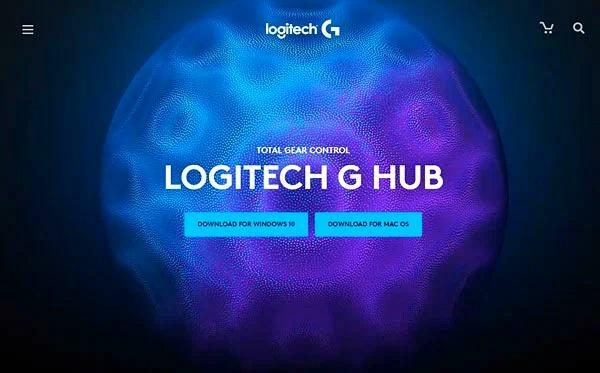
Ak problém pretrváva aj po aktualizácii firmvéru zariadenia, mali by ste zvážiť inštaláciu LogitechG Hub softvér. Toto je exkluzívna aplikácia pre príslušenstvo Logitech. Pomáha vám prispôsobiť zariadenie podľa vašich preferencií a tiež pomáha pri riešení rôznych problémov.
Prostredníctvom tohto softvéru môžete tiež vyladiť ovládanie vašej myši a uľahčuje vám používanie myši s iným softvérom tretích strán.
Prostredníctvom tejto aplikácie máte tiež možnosť riešiť problémy so zariadením a aktualizovať ho. V skutočnosti tento softvér automaticky aktualizuje firmvér vášho zariadenia. Ušetríte si tak problémy s manuálnou aktualizáciou. Odporúčam vám nainštalovať tento softvér, vyriešiť problém so zariadením a potom reštartovať počítač, aby ste problém vyriešili.
Metóda 7: Kontaktujte podporu spoločnosti Logitech
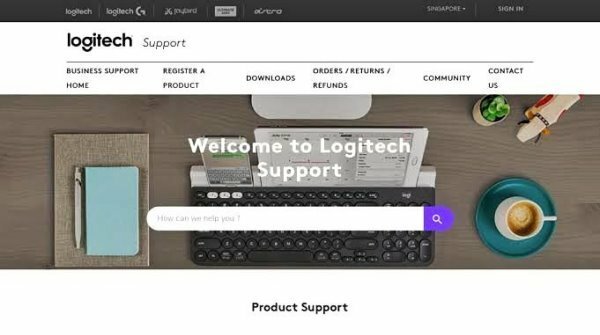
Ak žiadna z vyššie uvedených metód nefunguje, potom najlepšie, čo by ste mali zvážiť, je kontaktovať oficiálne centrum podpory spoločnosti Logitech. Možno je to vaše zariadenie, ktoré je chybné a potrebuje opravu alebo výmenu.
Záver
Tým sa dostávame na koniec tejto príručky na opravu problémov s tlačidlami Logitech MX Master 3, ktoré nefungujú alebo klávesmi nereagujú. Upozorňujeme, že ak žiadna z vyššie uvedených metód nie je pre vás užitočná, mali by ste kontaktovať podporu spoločnosti Logitech. Ak je vaša záručná doba stále nedotknutá a máte faktúru, môžete získať výmenu úplne zadarmo.

![Zoznam najlepších vlastných ROM pre Realme 3 Pro [aktualizované]](/f/989d16169b3ef077c2772a948ed94b61.jpg?width=288&height=384)

